Як запустити засіб усунення несправностей обладнання та пристроїв у Windows 11
Різне / / April 03, 2023
Засіб усунення несправностей апаратного забезпечення та пристроїв — це вбудований інструмент Windows, який допомагає виявити та виправити проблеми, пов’язані з апаратними компонентами комп’ютера. Під час запуску він шукає проблеми з такими пристроями, як принтери, сканери, монітори та інше обладнання, підключене до системи. Він також перевіряє наявність проблем із драйверами пристроїв, тобто програмами, що дозволяють апаратним пристроям взаємодіяти з операційною системою. Інструмент намагається автоматично виправити будь-які виявлені проблеми, він також може надати вказівки щодо того, як вручну вирішити складніші проблеми.

Як запустити засіб усунення несправностей обладнання та пристроїв у Windows 11
Засіб усунення несправностей апаратного забезпечення та пристроїв важливий, оскільки він допомагає переконатися, що апаратні компоненти, підключені до комп’ютера, працюють правильно та ефективно. Коли апаратні пристрої не функціонують належним чином, це може спричинити низку проблем, наприклад збої системи, помилки або навіть втрату даних. Усунення несправностей апаратного забезпечення може зайняти багато часу та бути складним, особливо для користувачів без технічних знань. Саме тут засіб усунення несправностей апаратного забезпечення та пристроїв може бути особливо корисним, оскільки він надає простий у використанні та комплексний інструмент для діагностики та вирішення проблем з апаратним забезпеченням у системі Windows. Виконайте ці прості кроки, щоб зрозуміти, як усунути несправності обладнання та пристроїв
Windows 11.1. Прес Windows + X клавіші та виберіть Термінал (адміністратор).
Примітка: У деяких версіях Windows 11 ви можете не мати параметра «Термінал», у такому випадку виберіть Windows PowerShell.

2. Тип msdt.exe -id DeviceDiagnostic у вікно PowerShell і натисніть Введіть.
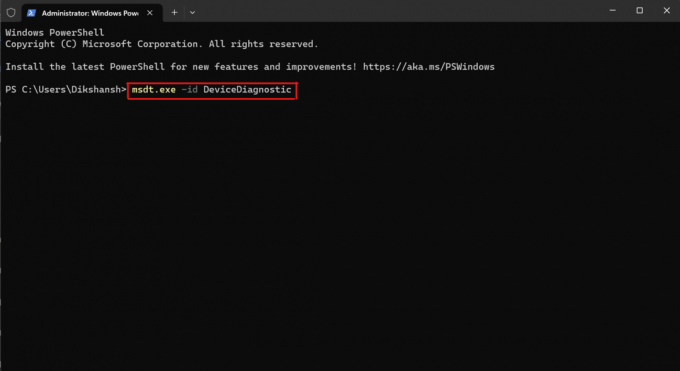
3. Це запустить Засіб усунення несправностей обладнання та пристроїв діалогове вікно, натисніть тут Далі.

4. Дотримуйтеся вказівок на екрані, щоб завершити процес усунення несправностей.
Після того, як засіб усунення несправностей завершить сканування та зробить необхідні ремонти, ви можете закрити вікно терміналу.
Рекомендовано:
- Як виконати чисте завантаження на Windows 11
- Як запустити засіб усунення несправностей Windows Update у Windows 11
Ми сподіваємося, що цей посібник був корисним і ви змогли зрозуміти, як запускати Засіб усунення несправностей обладнання та пристроїв у Windows 11. Повідомте нам, чи спрацював цей метод для вас. Якщо у вас є запитання чи пропозиції, повідомте нас у розділі коментарів.

Алекс Крейг
Алекс керує пристрастю до технологій та ігрового контенту. Граючи в новітні відеоігри, слідкуючи за останніми технічними новинами чи залучаючи разом з іншими однодумцями в мережі, любов Алекса до технологій та ігор помітна в усьому, що він робить.
Не розголошуйте мою особисту інформацію.



